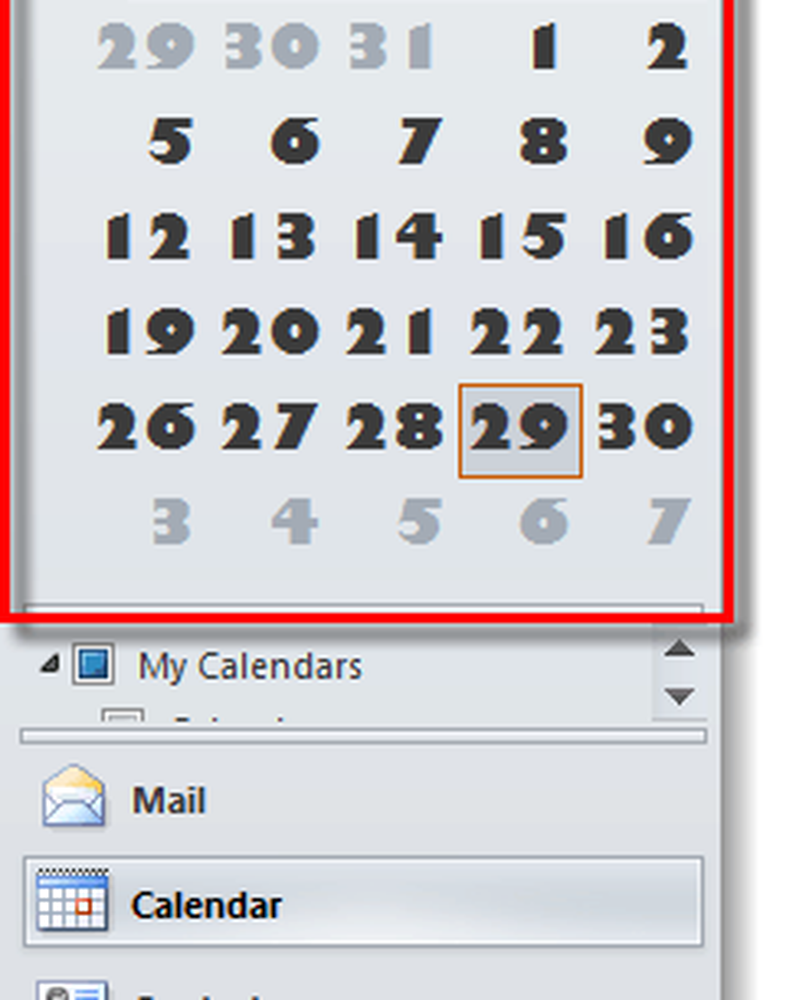Vorgehensweise zum Ändern der Outlook 2010 Calendar Date Navigator-Schriftart
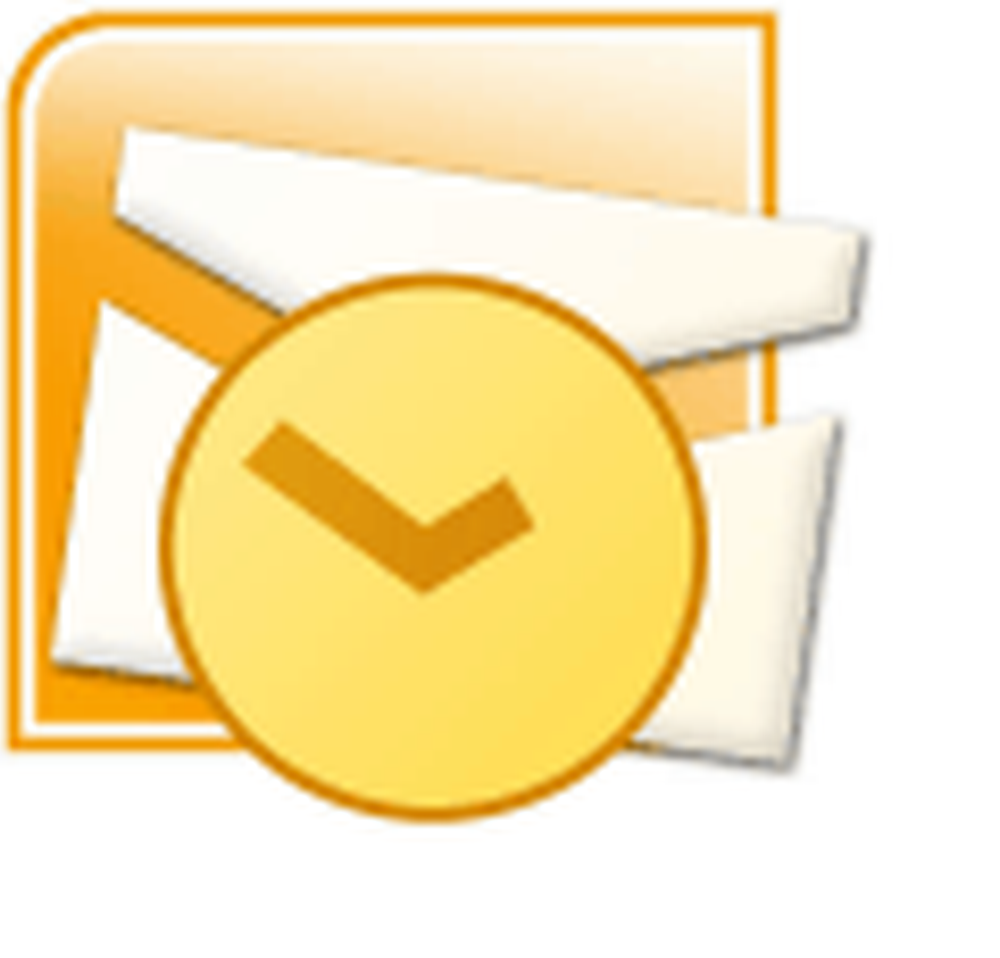
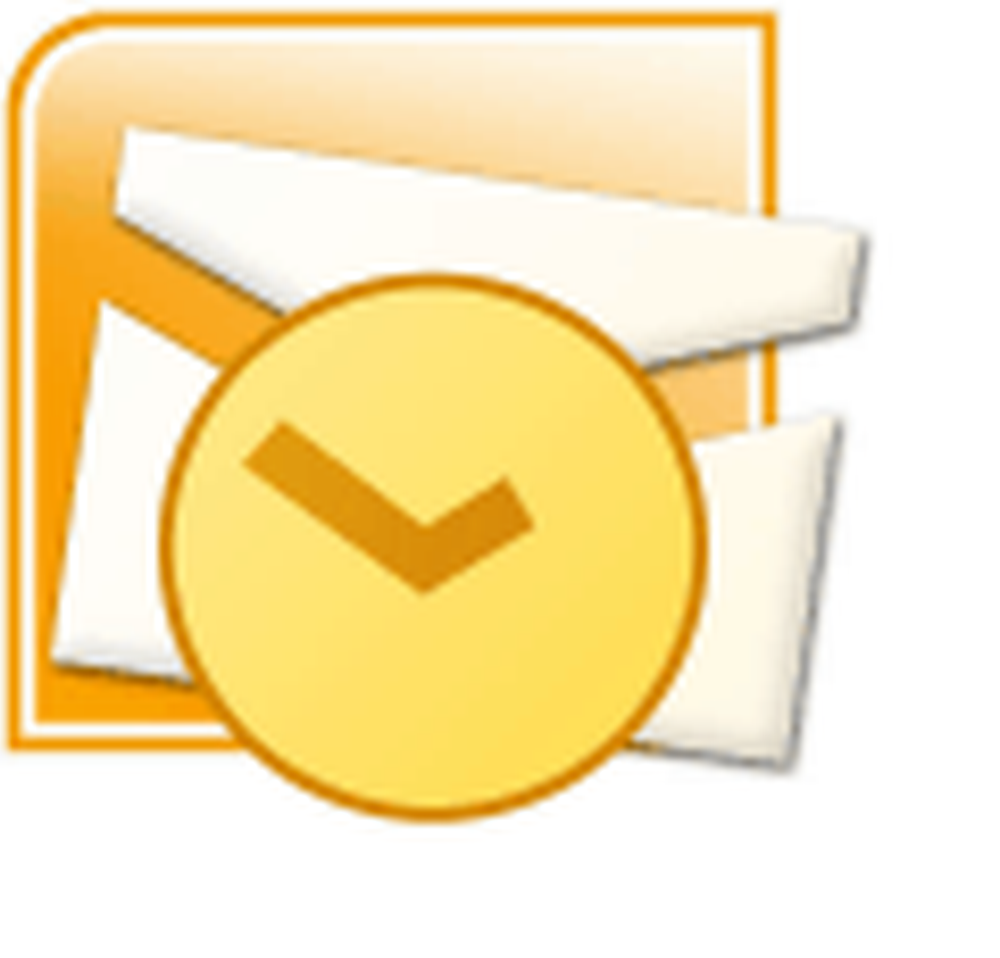 Hatten Sie Probleme beim Lesen der Zahlen in Ihrem Outlook 2010-Navigationskalender? Standardmäßig sind die Zahlen im Datumsnavigator klein. Nur Größe 8. Wenn Sie Outlook für Ihren Wochen- oder Tagesplan verwenden, kann dies sehr schnell zu einem Ärgernis werden. Lassen Sie uns diese Kalenderdaten etwas größer machen!
Hatten Sie Probleme beim Lesen der Zahlen in Ihrem Outlook 2010-Navigationskalender? Standardmäßig sind die Zahlen im Datumsnavigator klein. Nur Größe 8. Wenn Sie Outlook für Ihren Wochen- oder Tagesplan verwenden, kann dies sehr schnell zu einem Ärgernis werden. Lassen Sie uns diese Kalenderdaten etwas größer machen!Schritt 1
In Outlook 2010, Klicken das Datei Band und dann Wählen Optionen.
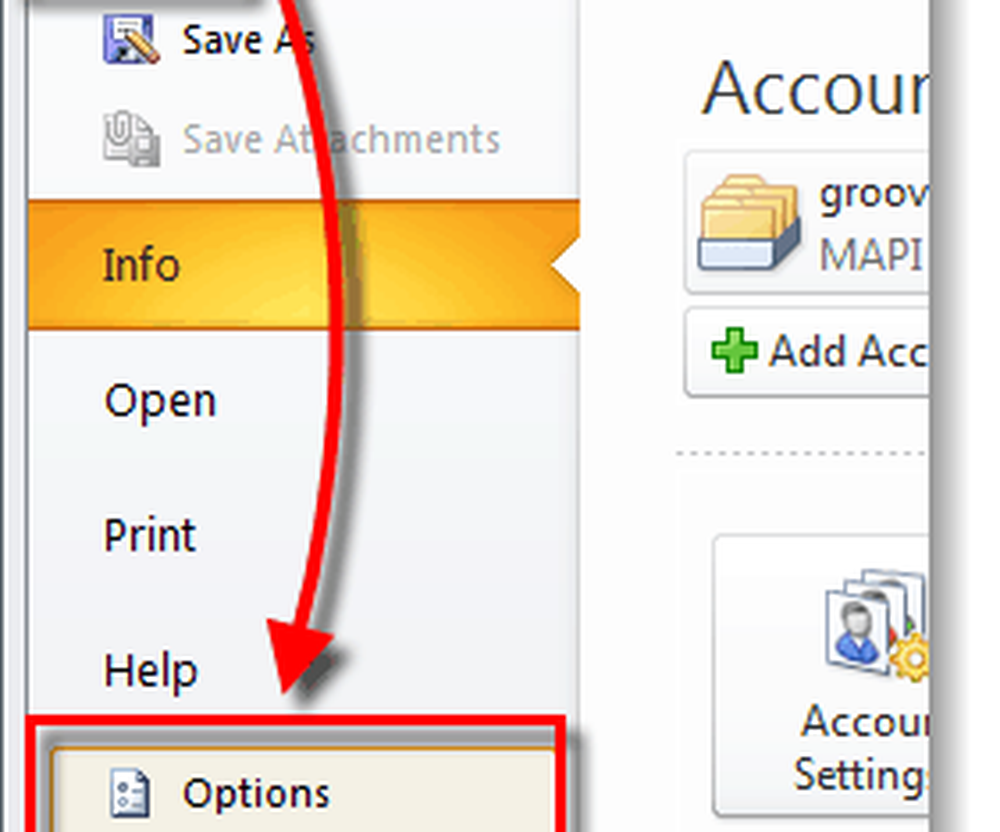
Schritt 2
Im linken Bereich Klicken das Kalender Tab und dann Klicken das Schriftart… Taste.
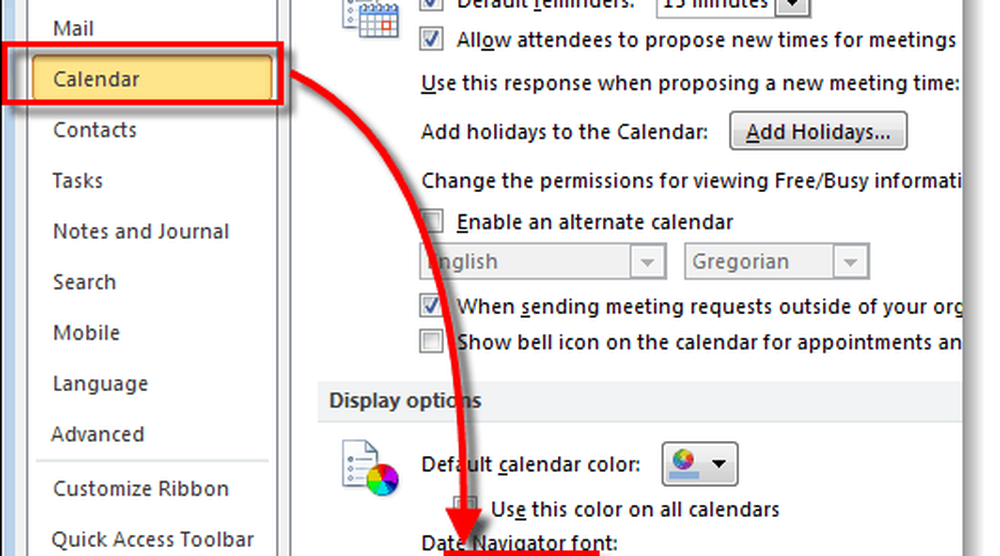
Schritt 3
Das Schriftfenster sollte angezeigt werden. Hier können Sie die Kalenderschriftart von Outlook 2010 auf die gewünschte Schriftart und Größe einstellen. Der Standard von Microsoft ist die Segoe-Benutzeroberfläche, Größe 8. *
Groovy Fact: Die Segoe-Benutzeroberfläche ist auch dieselbe Schriftart, die von der grafischen Benutzeroberfläche des Windows 7-Betriebssystems verwendet wird.
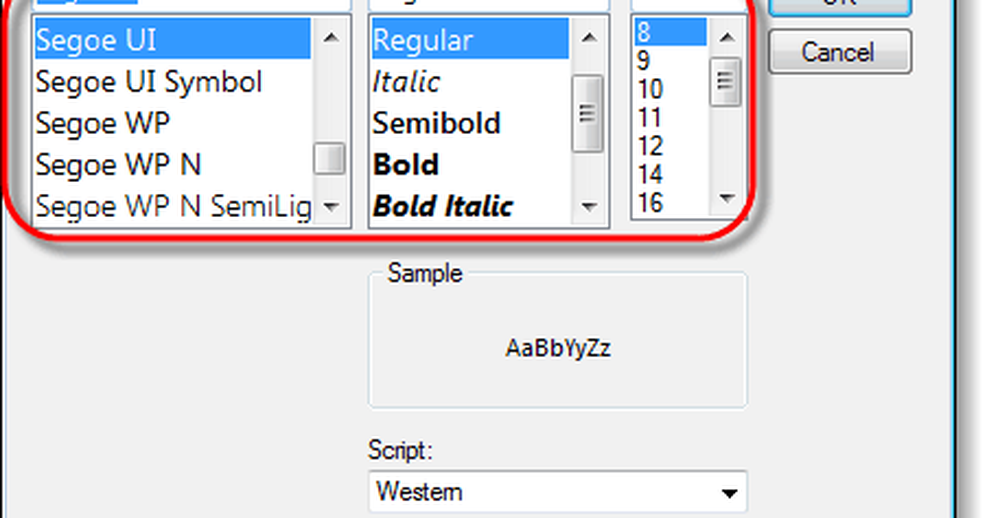
Erledigt!
Ihr Datumsnavigator sollte nun die von Ihnen festgelegte Schriftart haben. Ich persönlich wollte eine Schrift, die ich quer durch den Raum sehen konnte. Wenn Sie geschäftliche Anrufe entgegennehmen, ist es gut für die Planung, wenn Sie einen sichtbaren Kalender in der Nähe haben. Ganz zu schweigen davon, dass es viel einfacher ist, jetzt auf das korrekte Datum zu klicken.